Predlošci za Word dokumente su jako korisna stvar. Na primjer, vaša tvrtka, ustanova, obrt ili organizacija ima neke definirane obrasce za ugovore, interne dokumente i slično. Naravno, podaci unutar dokumenta se mijenjaju (mjesto, vrijeme, osobe, brojevi ugovora…). Ukoliko se isti podatak javlja više puta unutar istog dokumenta, velika je vjerojatnost greške ako se oslanjate na Find/Replace paradigmu.
Stoga mi dozvolite da uvedem novi koristan alat u vaš repertoar – polje DocProperties. Svaki Word dokument dolazi s nekoliko ugrađenih svojstava dokumenata, koje možete vidjeti na Insert>QuickParts>Field…>DocProperty. Tada će vam se prikazati sljedeći prozor:
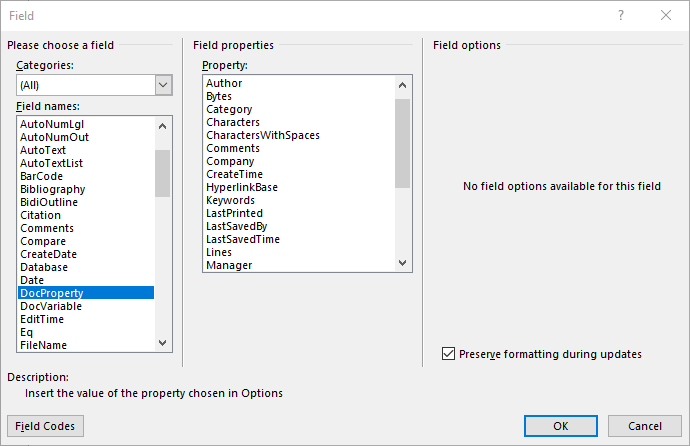
Tu možete vidjeti niz predefiniranih polja, od kojih su neka slobodna, a neka se dinamički mijenjaju za vrijeme uređivanja dokumenta. Na primjer, svojstvo Author umeće ime korisnika koji je napravio dokument, ako je podešen u operacijskom sustavu. Polja CreateTime, LastSavedTime, su obrađena u postu koji obrađuje dinamičko umetanje datuma. Zanimljiva su i polja poput Lines, Characters, Words koja mogu dinamički unutar dokumenta ubaciti ukupan broj redaka, znakova ili riječi
Definiranje vlastitih polja
Za potrebe vaših dokumenata, najbolja je praksa definirati zasebna polja. To radite preko naredbi File > Info > Properties > Advanced Properties. Naredba je smještena na neuobičajeno mjesto korisničkog sučelja, kao što je prikazano na sljedećoj slici:
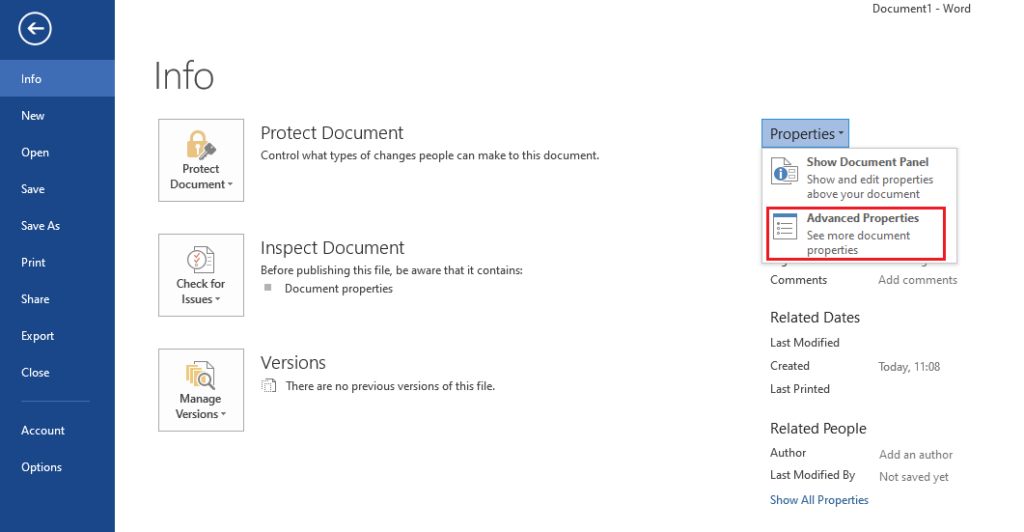
Klikom na Advanced Properties otvara se dijaloški prozor sa svojstvima dokumenata. Trenutno nam je najzanimljivija kartica Custom, koja izgleda kao na slici:
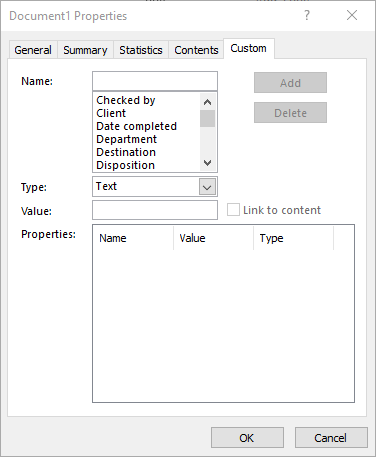
Ovdje možete promijeniti neko od ugrađenih svojstava (Checked by, Client, Date completed…), klikom i unosom željene vrijednosti u polje Value. Vlastito polje definirate direktno unosom teksta u polje Name.
Napomena: kod definiranja vlastitih polja dobro je koristiti znak poput “underscore” (“_”) ispred naziva samog naziva (npr. _Datum). Na taj način osiguravate da se ručno definirana polja sortiraju na vrhu, što olakšava njihovo ubacivanje unutar samog teksta.
Nakon toga potrebno je upisati vrijednost polja u Value i kliknuti na Add. Možete primijetiti i padajući izbornik Type koji vam omogućava definiranje tipa vrijednosti (tekst, datum, broj, Yes ili No). Moj savjet je da se držite tekstualnih polja, u njima možete spremiti i brojčane vrijednosti i datume.
Nakon što definirate vlastita polja, ona postaju dostupna u okviru Properties kao na sljedećoj slici:
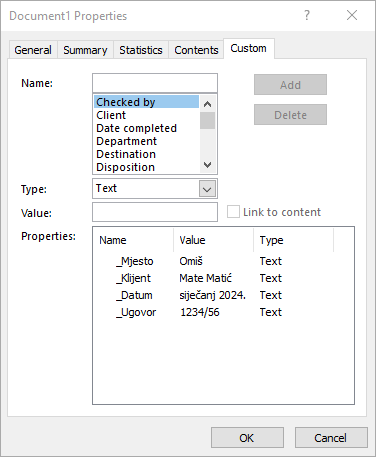
Za mijenjanje vrijednosti nekog od polja, jednostavno kliknite na njega unutar Properties okvira, izmijenite Value i kliknite na Modify.
Umetanje vlastitih polja unutar dokumenta
Kada ste definirali polja prema vašim potrebama, možete ih koristiti unutar vašeg dokumenta. Otvorite glavni prozor za uređivanje dokumenta i kliknite na Insert>QuickParts>Field…>DocProperty. Vaša polja bi trebala biti dostupna za umetanje, kao na slici
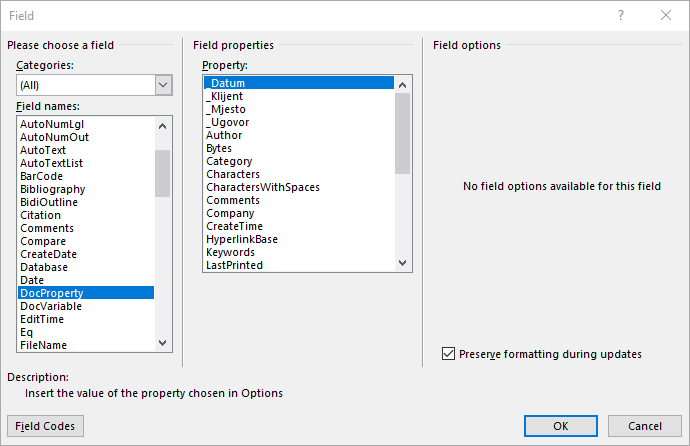
Klikom na OK ubacuje se vrijednost polja koja ste definirali unutar Advanced Properties dijaloškog prozora. Jednom ubačeno polje možete jednostavno kopirati unutar dokumenta klasičnim Copy/Paste metodama.
Na ovaj način možete definirati standardni predložak s fiksnim tekstom, unutar kojeg se mijenjaju neka polja (Klijent, broj ugovora i slično). Jednom definirani predložak možete spremiti, i kasnije koristiti s izmijenjenim vrijednostima polja. Samo je morate unutar Advanced Properties prozora izmijeniti željene vrijednosti klikom na Modify i ažurirati dokument.
Napomena: kao i kod ostalih polja u Wordu, za osvježavanje je potrebno označiti čitav dokument s kombinacijom Ctrl+A i ažurirati ih s tipkom F9.


